साम्राज्यों की आयु पर भाषा कैसे बदलें 4
अनेक वस्तुओं का संग्रह / / October 30, 2021
हाल ही में जारी साम्राज्य की आयु IV 28 अक्टूबर, 2021 को Xbox गेम स्टूडियो द्वारा प्रकाशित एक वास्तविक समय रणनीतिक वीडियो गेम प्रदान करता है। अन्य बग या मुद्दों के अलावा, ऐसा लगता है कि खिलाड़ियों को इन-गेम भाषा को बदलने में भी मुश्किल हो रही है जो एक मुश्किल हिस्सा है क्योंकि इसमें एक समर्पित भाषा बदलने का विकल्प नहीं है। यहां हमने भाषा बदलने का आसान तरीका साझा किया है साम्राज्यों की आयु 4.
यह ध्यान देने योग्य है कि इन-गेम के रूप में भाषा: हिन्दी दुनिया के किनारे के साथ डेवलपर्स के अवशेष मनोरंजन द्वारा परिवर्तन विकल्प प्रदान नहीं किया गया है, आपको भाषा को सुव्यवस्थित करने के लिए सिस्टम भाषा को बदलना होगा। उदाहरण के लिए, यदि आप एक चीनी उपयोगकर्ता हैं और गेम डिफ़ॉल्ट अंग्रेजी भाषा दिखा रहा है तो आपको नीचे दिए गए चरणों का पालन करना होगा। यह गेम ऑडियो फाइलों को संशोधित नहीं करेगा। लेकिन यूआई का उसी के अनुसार अनुवाद किया जाएगा।
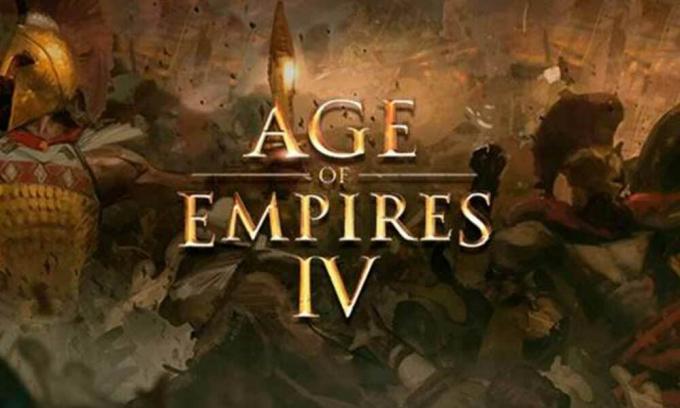
पृष्ठ सामग्री
-
साम्राज्यों की आयु पर भाषा कैसे बदलें 4
-
1. माइक्रोसॉफ्ट स्टोर और एक्सबॉक्स ऐप के लिए
- विंडोज 10 के लिए:
- विंडोज 11 के लिए:
- 2. स्टीम ऐप के लिए
- 3. Windows 10 पर भाषा पैक स्थापित करने का समस्या निवारण करें
- 4. Windows 11 पर भाषा पैक स्थापित करने का समस्या निवारण करें
-
1. माइक्रोसॉफ्ट स्टोर और एक्सबॉक्स ऐप के लिए
साम्राज्यों की आयु पर भाषा कैसे बदलें 4
एज ऑफ़ एम्पायर IV डिफ़ॉल्ट रूप से कई भाषाओं का समर्थन करता है, लेकिन गेम मेनू में एक समर्पित भाषा परिवर्तन विकल्प की कमी के कारण, कुछ खिलाड़ी पा सकते हैं अपने विंडोज पीसी पर इन-गेम भाषा को बदलना मुश्किल है। साम्राज्यों की आयु 4 के लिए भाषा बदलने के लिए आप नीचे दिए गए चरणों का पालन कर सकते हैं संगणक।
1. माइक्रोसॉफ्ट स्टोर और एक्सबॉक्स ऐप के लिए
कोई फर्क नहीं पड़ता कि आप अपने विंडोज 10/11 कंप्यूटर पर एज ऑफ एम्पायर IV गेम को लॉन्च करने और चलाने के लिए किस स्टोर ऐप का उपयोग कर रहे हैं, बस नीचे दिए गए चरणों पर जाएं:
विंडोज 10 के लिए:
- सबसे पहले, पीसी पर माइक्रोसॉफ्ट स्टोर और एक्सबॉक्स ऐप को बंद करना और बाहर निकलना सुनिश्चित करें।
- अब, दबाएं विंडोज + आई खोलने की चाबियां विंडोज सेटिंग्स.
- चुनते हैं समय और भाषा > पर क्लिक करें भाषा और क्षेत्र.
- यहां आपको में से एक भाषा चुननी होगी 'एक भाषा जोड़ें' के तहत सूची पसंदीदा भाषाएं.
- यदि भाषा पहले से ही पसंदीदा भाषाओं की सूची में है, तो खेल भाषा को पहली प्राथमिकता के रूप में बदलने के लिए बस इसे सूची के शीर्ष पर ले जाएँ।
- भाषा पैक विंडोज स्टोर में सभी ऐप जैसे एज ऑफ एम्पायर IV के लिए इंस्टॉल हो जाएगा।
विंडोज 11 के लिए:
- Microsoft Store और Xbox ऐप को बंद करें।
- दबाएं विंडोज + आई खोलने की चाबियां विंडोज सेटिंग्स.
- पर क्लिक करें समय और भाषा फिर चुनें भाषा और क्षेत्र.
- अब, पसंदीदा भाषा को शीर्ष पर ले जाने के लिए उसे सूची से ड्रैग और ड्रॉप करना सुनिश्चित करें।
- हो गया।
2. स्टीम ऐप के लिए
यदि आप एज ऑफ़ एम्पायर IV गेम को लॉन्च करने और खेलने के लिए अपने विंडोज कंप्यूटर पर स्टीम क्लाइंट ऐप का उपयोग कर रहे हैं, तो डिफ़ॉल्ट गेम भाषा को तदनुसार बदलने के लिए नीचे दिए गए चरणों का पालन करना सुनिश्चित करें।
- स्टीम क्लाइंट लॉन्च करें और सुनिश्चित करें कि आपने खाते में लॉग इन किया है।
- स्टीम लाइब्रेरी पर क्लिक करें> अब, मैनेज चुनें।
- गुण> भाषा टैब पर जाएं पर क्लिक करें।
- उस भाषा का चयन करें जिसे आप गेम के लिए सेट करना चाहते हैं।
- यदि गेम आपके द्वारा चुनी गई भाषा का समर्थन करता है, तो आवेदन करने से पहले उस भाषा की फ़ाइलों को डाउनलोड करने की आवश्यकता हो सकती है।
स्टीम क्लाइंट की भाषा बदलने के लिए:
- अपने स्टीम खाते में प्रवेश करें > पर क्लिक करें भाप ऊपरी बाएँ कोने से।
- के लिए जाओ समायोजन (Mac पर वरीयताएँ) > पर जाएँ इंटरफेस टैब।
- ड्रॉप-डाउन मेनू से उस भाषा का चयन करें जिसका आप उपयोग करना चाहते हैं।
- अब, पर क्लिक करें ठीक है फिर विकल्प का चयन करें भाप को पुनरारंभ करें परिवर्तन लागू करने के लिए।
- एक बार स्टीम के पुनरारंभ होने के बाद, आप उस भाषा में स्टीम और वाल्व गेम का उपयोग करने में सक्षम होंगे जिसे आपने अभी चुना है।
इस तरह से आप Windows कंप्यूटर पर अपने Age of Empires IV गेम के लिए आसानी से भाषा बदल सकते हैं। हालाँकि, यदि मामले में, आपको भाषा पैक स्थापना के साथ समस्या हो रही है, तो आप अपने विंडोज ओएस संस्करण से संबंधित नीचे दिए गए गाइड की जांच कर सकते हैं।
3. Windows 10 पर भाषा पैक स्थापित करने का समस्या निवारण करें
- Microsoft Store ऐप बंद करें > एक कमांड प्रॉम्प्ट विंडो खोलें। [विंडोज की दबाएं> सर्च फील्ड में cmd टाइप करें और एंटर दबाएं]
- कमांड प्रॉम्प्ट विंडो खुलने के बाद, निम्न शब्द टाइप करें और एंटर दबाएं:
wsreset
- एक बार निष्पादित होने के बाद, परिवर्तनों को लागू करने के लिए अपने कंप्यूटर को पुनरारंभ करना सुनिश्चित करें।
- अब, एज ऑफ एम्पायर IV गेम को फिर से लॉन्च करें और आपको एक पॉपअप विंडो मिल सकती है।
- हाँ पर क्लिक करें और खेल बंद हो जाएगा। अन्यथा, इसे मैन्युअल रूप से बंद करें।
- अंत में, गेम को फिर से लॉन्च करें, और यह वांछित भाषा में स्थानीयकृत दिखना चाहिए।
4. Windows 11 पर भाषा पैक स्थापित करने का समस्या निवारण करें
- Microsoft Store ऐप बंद करें > एक कमांड प्रॉम्प्ट विंडो खोलें। [विंडोज की दबाएं और सर्च फील्ड में cmd टाइप करें और फिर एंटर दबाएं]
- कमांड प्रॉम्प्ट विंडो खुलने के बाद, निम्न शब्द टाइप करें और एंटर दबाएं:
wsreset
- एक बार निष्पादित होने के बाद, परिवर्तनों को लागू करने के लिए अपने कंप्यूटर को पुनरारंभ करना सुनिश्चित करें।
- अब, एज ऑफ एम्पायर IV गेम को फिर से लॉन्च करें और आपको एक पॉपअप विंडो मिल सकती है।
- हाँ पर क्लिक करें और खेल बंद हो जाएगा। अन्यथा, इसे मैन्युअल रूप से बंद करें।
- Xbox ऐप लॉन्च होगा और आपको गेम को यहां डाउनलोड होते हुए देखना चाहिए।
- अंत में, गेम को फिर से लॉन्च करें, और पसंदीदा भाषा स्थानीयकृत दिखाई देगी।
यही है, दोस्तों। हमें उम्मीद है कि आपको यह मार्गदर्शिका उपयोगी लगी होगी। अतिरिक्त प्रश्नों के लिए, आप नीचे टिप्पणी कर सकते हैं।
स्रोत: एओई समर्थन
विज्ञापनों



![SPC X2 पर स्टॉक रॉम को कैसे स्थापित करें [फर्मवेयर फ्लैश फाइल / अनब्रिक]](/f/3f65d5ca3836b722b5b70d10b58d18eb.jpg?width=288&height=384)